Dacă sunteți genul de persoană căreia îi place să aibă toate aplicațiile în modul întunecat, veți fi bucuroși să știți că puteți face același lucru cu Gmail. Modul întunecat este o opțiune excelentă dacă nu ai chef să schimbi tapetul din când în când. Nu veți pierde timpul decidând ce tapet doriți să vă uitați în următoarele câteva săptămâni.
Cum să comutați la modul întunecat în Gmail pentru web și Android
Deoarece nu folosiți întotdeauna Gmail pe computer și invers, iată cum puteți activa modul întunecat pe dispozitivele de mod. Dacă intenționați să accesați Gmail de pe computer, conectați-vă la contul Gmail în care doriți să aplicați această modificare. Odată ce ați ajuns, faceți clic pe roata dințată din dreapta sus și accesați Vezi toate setările.
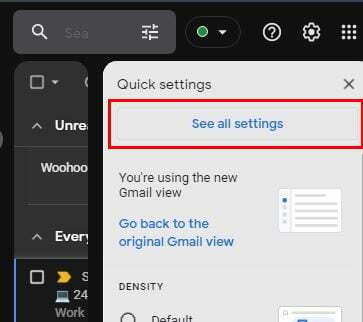
Sau, dacă preferați, puteți face clic pe opțiunea Vedeți toate temele în partea de jos. Odată ce sunteți în Setări, derulați puțin în jos și veți întâlni temele de culoare solidă. A doua opțiune va fi tema neagră.
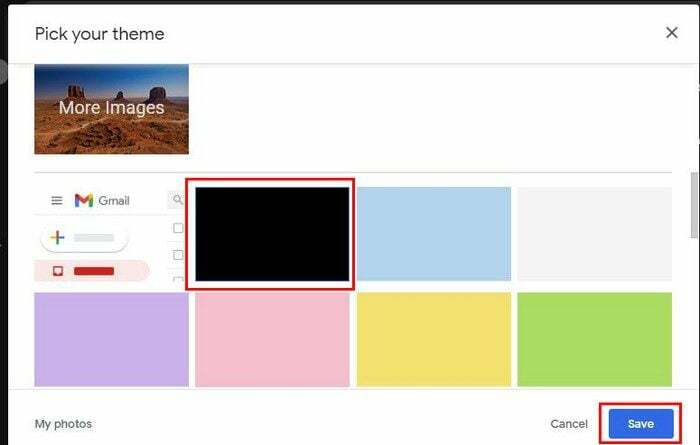
După alegerea negru-lee, faceți clic pe butonul albastru Salvare pentru al aplica. Asta e! Acum Gmail se va potrivi cu toate celelalte aplicații pe care le aveți deja în modul întunecat.
Android
Acum este timpul să adăugați Modul întunecat la Gmail pe dispozitivul dvs. Android. Odată ce ați deschis aplicația, atingeți meniul cu trei rânduri și accesați Setări > Setări generale. Atingeți opțiunea Temă din partea de sus și, din opțiunile enumerate, alegeți Tema întunecată.
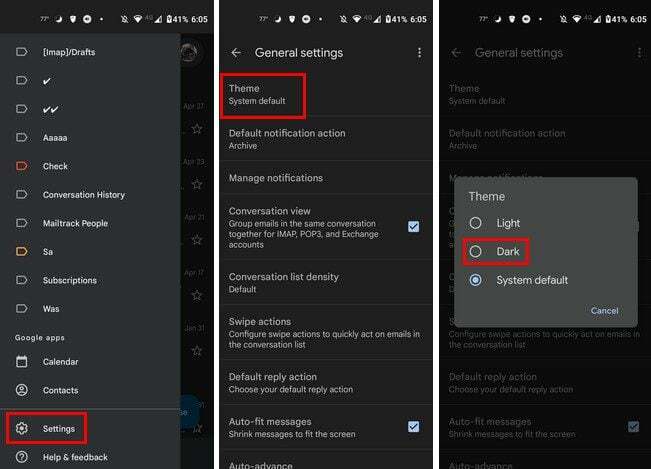
Dacă te-ai săturat vreodată de modul întunecat, poți urma aceiași pași pentru a reveni la modul de lumină. Dar, modul întunecat are avantajele sale, deoarece este mai bun pentru setările de lumină scăzută. Dacă nu puteți dormi noaptea, modul întunecat vă va ajuta să mențineți luminile scăzute, astfel încât să nu treziți pe nimeni altcineva.
De asemenea, va apărea mai puțină lumină albastră în ochi. Această lumină albastră este responsabilă pentru a te ține treaz noaptea. Deci, dacă nu poți dormi pentru că ești îngrijorat de ceva, lumina albastră nu te va ajuta să adormi din nou. De asemenea, dispozitivul Android va folosi mai puțină energie, ceea ce înseamnă că bateria va dura mai mult. Sigur, modul întunecat ar putea face textul întunecat de citit, dar veți sări acel pod când ajungeți la el.
Concluzie
Modul întunecat este o caracteristică pe care fiecare aplicație ar trebui să o ofere. Gmail este una dintre aceste aplicații, așa că de ce să nu profitați de opțiune, deoarece ajută în multe feluri. Comutați înainte și înapoi între modul întunecat și cel luminos? Anunțați-mă în comentariile de mai jos și nu uitați să distribuiți articolul pe rețelele sociale.